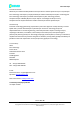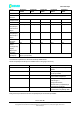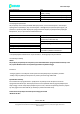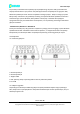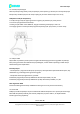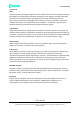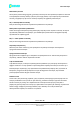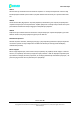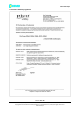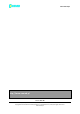Instructions
Strona 12 z 19
Dystrybucja Conrad Electronic Sp. z o.o., ul. Kniaźnina 12, 31-637 Kraków, Polska
Copyright © Conrad Electronic 2012, Kopiowanie, rozpowszechnianie, zmiany bez zgody zabronione.
www.conrad.pl
www.conrad.pl
Kod zamówienia
Opis
PP787
2 x sonda MI007 60 MHz dla 2204A, 2205A i
2206A (z sondą)
PP821
2 sondy TA132 150 MHz dla 2207A (z sondą)
PP822
2 sondy TA131 250 MHz dla 2208A (z sondą)
MI131
Etui na sondę
3.2 Wymagania systemowe
Aby oscyloskop serii PicoScope 2200A działał poprawnie, musisz mieć komputer z minimalnymi
wymaganiami systemowymi, aby uruchomić jeden z obsługiwanych systemów operacyjnych, jak
pokazano w poniższej tabeli. Wydajność oprogramowania zwiększy się dzięki bardziej wydajnym
komputerom, w tym z procesorami wielordzeniowymi.
Pozycja
Specyfikacja
System operacyjny
Windows XP (SP3), Windows Vista, Windows 7,
Windows 8 (nie Windows RT)
Obsługiwane są wersje 32-bitowe i 64-bitowe
Procesor
Zgodnie z wymaganiami systemu Windows
Pamięć
Wymagane miejsce na dysku twardym
Porty
Port USB 2.0 lub USB 3.0
Port USB 1.1 (absolutne minimum) *
* Oscyloskop będzie działać wolno na porcie USB 1.1. Ta konfiguracja nie jest zalecana.
3.4 Instrukcje instalacji
Ważne
Nie podłączaj oscyloskopu do komputera przed zainstalowaniem oprogramowania PicoScope. Jeśli
tak, system Windows może nie rozpoznać poprawnie urządzenia zasięgu.
Procedura
- Postępuj zgodnie z instrukcjami w Podręczniku instalacji dołączonym do pakietu produktu.
- Podłącz swój oscyloskop do komputera za pomocą dostarczonego kabla USB.
Sprawdzanie instalacji
Po zainstalowaniu oprogramowania i podłączeniu oscyloskopu PC do komputera uruchom
oprogramowanie PicoScope. PicoScope powinien teraz wyświetlać dowolny sygnał podłączony do
wejść zasięgu. Jeśli do oscyloskopu podłączona jest sonda, w okienku oscyloskopu powinien pojawić
się mały sygnał szumu 50 lub 60 Hz, po dotknięciu palcem końcówki sondy.
Przenoszenie oscyloskopu PC PicoScope do innego portu USB
-Windows XP SP3